Logo - Aceasta este imaginea pe care o tăiați cu un balonic pe perete. În acest articol, vă voi învăța cum să vă creați propriul logo. Există 2 moduri pentru aceasta:
Creați manual un logo monocrom.
Deschideți programul Paint (Start -> Programe -> Accesorii -> Paint). Mai mult, faceți totul exact așa cum este instruit, altfel nu va funcționa.
1) Mergeți la fila "Drawing -> Attributes" și introduceți aceeași lățime și înălțime "64" și nu atingeți bifa;
2) Selectați instrumentul Umplere și umpleți fundalul cu culoarea neagră;
3) Desenați un desen sau scrieți o inscripție, de exemplu "Sdes was Vasya!". Desenați # 92; trebuie să scrieți cu culoarea albă!
4) Du-te la „Fail # 92; Salvați ca“ și specificați orice nume de fișier, dar trebuie să fie scrise în limba engleză, în „Salvare ca tip“ selectați „imagine 256 de culori (* .bmp; *. DIB)“ și de a salva imaginea în logo-urile dosar (în CS 1.6 în supapă # 92; logo-uri), care se află în dosarul C joc, cum ar fi "c: # 92; Jocuri # 92; Counter-Strike # 92; logo-uri".
Totul este gata! Acum, mergeți la CS și introduceți sigla și alegeți culoarea potrivită pentru aceasta.
Creați un logo color și dimensiuni mari.
Acest articol mic se bazează pe utilizatorul oricărui tip de muncă - toată lumea ar trebui să înțeleagă. În ea, voi încerca să evidențiez procesul de creare a unui logo color în cel mai simplu mod. Probabil că nu ați întâlnit niciodată în joc pe perete sau pe podea o imagine colorată și s-a întrebat: "Cum o fac?" - E foarte simplu.
Următorul lucru de care veți avea nevoie este un program special - "HalfLife Logo Creator". Puteți să-l descărcați de pe acest portal. După ce îl descărcați, dezarhivați arhiva în orice director și executați fișierul de instalare. Urmați instrucțiunile de instalare (mai bine lăsați totul ca implicit). După instalarea programului, faceți clic pe "Start" -> "Programe" -> "Halflife Logo Creator" -> "Halflife Logo Creator.exe".
La prima pornire a programului, apare o fereastră de dialog în care vi se va cere să specificați calea către "hl.exe". Dacă îl specificați incorect - nu vă faceți griji - puteți oricând să o schimbați în setările programului (butonul "Opțiuni"). Apoi va apărea fereastra programului:
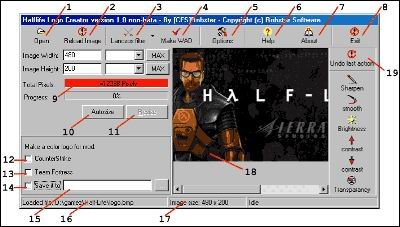
1. Deschideți imaginea - deschideți imaginea (sigla viitoare);
2. Reîncărcați imaginea - când faceți clic pe acest buton, imaginea dvs. va fi încărcată din nou și toate acțiunile / efectele efectuate vor fi anulate;
3. Filtre - un set de filtre aplicate imaginii. În cele mai multe cazuri, nu este nevoie;
4. Face WAD - creează fișierul ". # 92; logo-uri de înjumătățire # 92; pldecals.wad ", cu care logo-ul dvs. va funcționa;
5. Opțiuni - unele setări de programe;
6. Ajutor - un fișier de ajutor. Acesta conține informații complete despre program;
7. Despre - informații despre creatorii programului;
8. Ieșire - ieșire din program;
9. Pixelii totali - numărul total de pixeli - nu trebuie să depășească 12288;
10. Autosize - programul va aduce automat desenul la dimensiunea dorită;
11. Redimensionare - schimbați dimensiunea imaginii în funcție de parametrii specificați;
12. Faceți un logo pentru Counter-Strike;
13. Faceți un logo pentru Team Fortess;
14. Salvați fișierul wad în locația specificată
15. Calea către fișierul wad salvat;
16. desenul încărcat în prezent;
17. mărimea desenului;
18. Reprezentarea grafică a desenului descarcat;
19. Renunțați la ultima acțiune.
procedură:
1. Deschideți Creatorul Logo-ului Halflife, selectați imaginea (Deschis);
2. Când este selectată fotografia, apăsați Autosize;
3. Selectați Counter-Strike, faceți clic pe Salvare (Save to) în directorul cstrike (în cazul în care discul de la Buka în dosarul cstrike_russian) (pldecal.wad numele fișierului), este mai bine pentru a elimina înainte de păstrarea fostului pldecal.wad;
4. Faceți clic pe Make WAD;
5. Du-te în cstrike, găsiți fișierul pldecal.wad și copiați-l cu schimbarea la tempdecal.wad. (în dosarul cstrike ar trebui să existe 2 fișiere identice cu diferite nume pldecal.wad și tempdecal.wad);
6. pldecal.wad, tempdecal.wad - puneți atributele numai citite;
7. În cstrike, eliminați custom.hpk
Afișează logo-ul dvs. nu va meniul log - acesta va fi afișat ca un ecran gol ../ Creați un joc și apăsați tasta T (în umalchaniyu). Ar trebui să lucreze.
Articole similare
-
Prelucrarea tutunului - articolele mele - catalogul articolelor - tutunul meu
-
Căsătorie civilă sau oficială articolele mele - catalog de articole - cum să te căsătorești!
Trimiteți-le prietenilor: